Hogy biztosítsuk, hogy a program mindig rendszergazdaként futtatja

De mit ad a Futtatás rendszergazdaként? Több jog. És a lényeg az, hogy a vírusok megteheti, hogy fog futni nevében a rendszer, akkor meg kell őket, még a Task Manager nem tudja eltávolítani, egyáltalán nem, mert van, hogy csak nem lenne helyes. A program fut, akkor ugyanazok a jogok, mint te, így a Task Manager, és meg van írva, hogy fut-e a nevében (vagy inkább a felhasználó).
Mit kell tenni? Ez nagyon egyszerű, tegyük fel, hogy szeretnénk a Mozilla Firefox böngésző mindig fut emelt szintű, mit csináljunk? Nyissa meg a tulajdonságait a parancsikon:
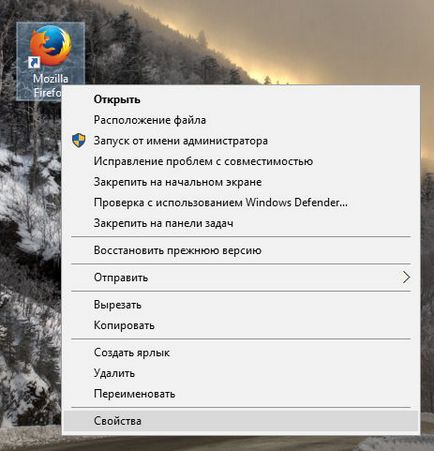
Most, ebben az ablakban, menjen a Kompatibilitás fülre, és az alján lesz egy pipa a Futtatás rendszergazdaként, illetve állítsa be, és kattintson az OK gombra:
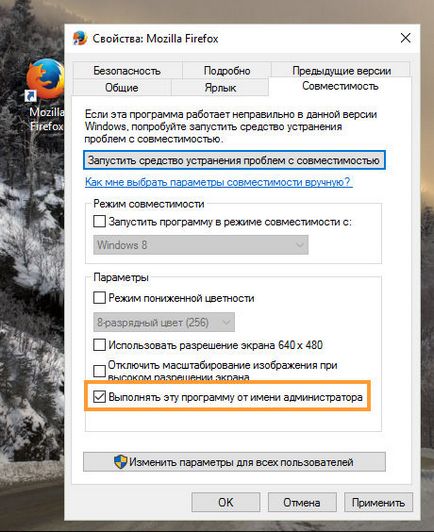
Most, amikor futtatja Mozilla Firefox, akkor mindig működik nevében az adminisztrátor.
Hogyan lehet megtalálni programok és alkatrészek a Windows 10?
Nos, most azt hiszem, meg kell írni többet arról, hogyan nyissa ki az ablakot, ahol az összes telepített szoftver. Nos, ez a Programok és szolgáltatások ablak. Remélem, hogy valaki ezt Infa is hasznos
Tehát, lásd, minden egyszerű - van szüksége, kattintson az ikonra indulnak, lesz egy menü, itt válassza ki az elemet a tetején a Programok és funkciók:
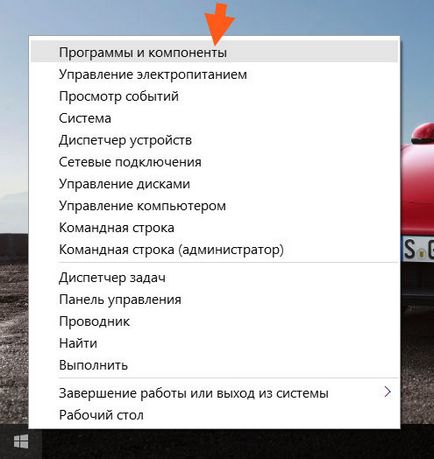
By the way, ez a menü is nevezik, és nyomja meg a Win + X-et! Itt csipet őket, és egy menü jelenik meg!
Ekkor megnyílik egy ablak, egy lista itt:
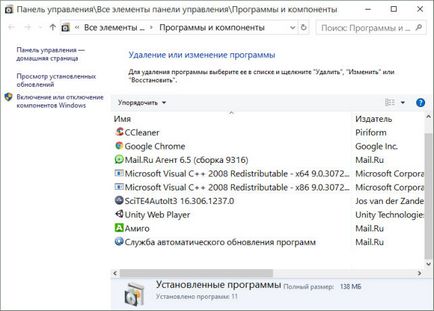
Látod, hogy van, ez mind a szoftvert. Csak, hogy semmi nem ajánlanám, hogy távolítsa el, mert, nos, lehet komoly hiba. Továbbá, ha történetesen többé-kevésbé fejlett felhasználó, azt tanácsolom, hogy használja a segédprogram eltávolításához Revo Uninstaller. Ez egyfajta udalyator amely képes eltávolítani a nem csak a kanyarban, de a nyomok a Windows. By the way, egy másik jellemzője udalyatora, amely képes eltávolítani, amit a szokásos módon nem lehet eltávolítani! Általában azt tanácsolom
Remélem minden világos és a feltett kérdések